最详细的U盘量产图文教程【群联Phison】
- 格式:doc
- 大小:808.50 KB
- 文档页数:20
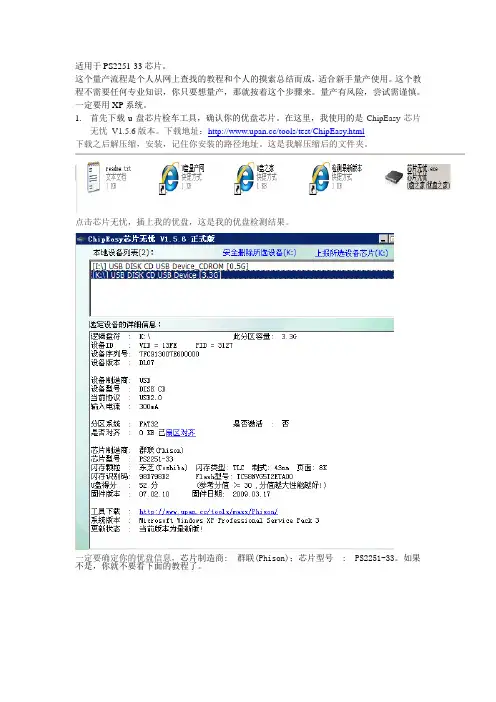
适用于PS2251-33芯片。
这个量产流程是个人从网上查找的教程和个人的摸索总结而成,适合新手量产使用。
这个教程不需要任何专业知识,你只要想量产,那就按着这个步骤来。
量产有风险,尝试需谨慎。
一定要用XP系统。
1.首先下载u盘芯片检车工具,确认你的优盘芯片。
在这里,我使用的是ChipEasy芯片无忧V1.5.6版本。
下载地址:/tools/test/ChipEasy.html下载之后解压缩,安装,记住你安装的路径地址。
这是我解压缩后的文件夹。
点击芯片无忧,插上我的优盘,这是我的优盘检测结果。
一定要确定你的优盘信息,芯片制造商: 群联(Phison);芯片型号 : PS2251-33。
如果不是,你就不要看下面的教程了。
2.下载量产工具地址:/tools/mass/2010/PS2251_MPALL_v3.08.html 解压缩,安装如图新手量产不要看说明书,会误导你的。
只需按我的步骤来就行了。
运行MPALL_F1_7F00_DL07_v308_00.exe,如图点击setting,如图点击advance setting,OK如图,选择简体中文,ic _fw跟我一样设置,如图Flash setting设置如图Partition setting设置如图,分区数量选择2,模式选择21,cd镜像用自己硬盘的,路径不要填错。
CDROM容量略大于自己ISO文件的大小。
我的是468M,填写了470M,FAT32要勾写一下。
Drive info设置中自动设置打上勾,和othersetting可以不要动了。
最后点击存贮为,保存为PS225133,点击保存如图保存后,关闭窗口。
选择PS225133.ini文件选择了PS225133.ini后,最后一步,点击start。
量产开始,等数分钟,10分钟不到。
就量产成功了。
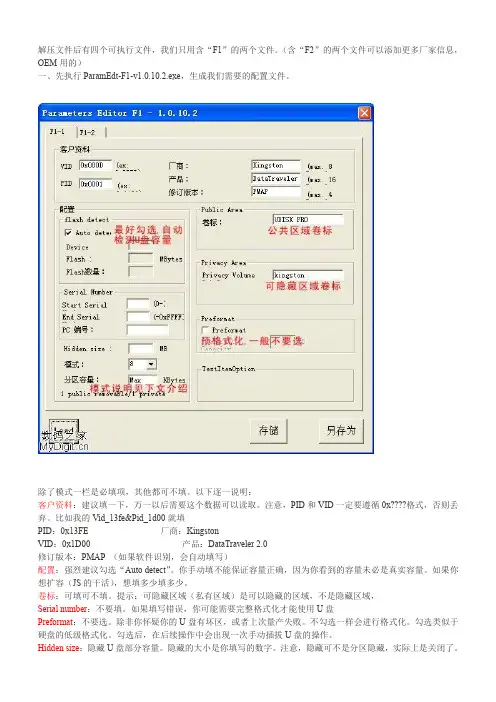
解压文件后有四个可执行文件,我们只用含“F1”的两个文件。
(含“F2”的两个文件可以添加更多厂家信息,OEM用的)一、先执行ParamEdt-F1-v1.0.10.2.exe,生成我们需要的配置文件。
除了模式一栏是必填项,其他都可不填。
以下逐一说明:客户资料:建议填一下,万一以后需要这个数据可以读取。
注意,PID和VID一定要遵循0x????格式,否则丢弃。
比如我的Vid_13fe&Pid_1d00就填PID:0x13FE 厂商:KingstonVID:0x1D00 产品:DataTraveler 2.0修订版本:PMAP (如果软件识别,会自动填写)配置:强烈建议勾选“Auto detect”。
你手动填不能保证容量正确,因为你看到的容量未必是真实容量。
如果你想扩容(JS的干活),想填多少填多少。
卷标:可填可不填。
提示:可隐藏区域(私有区域)是可以隐藏的区域,不是隐藏区域,Serial number:不要填。
如果填写错误,你可能需要完整格式化才能使用U盘Preformat:不要选。
除非你怀疑你的U盘有坏区,或者上次量产失败。
不勾选一样会进行格式化。
勾选类似于硬盘的低级格式化。
勾选后,在后续操作中会出现一次手动插拔U盘的操作。
Hidden size:隐藏U盘部分容量。
隐藏的大小是你填写的数字。
注意,隐藏可不是分区隐藏,实际上是关闭了。
除非重新执行量产操作,这部分容量是不会出现的。
模式:重点3 把U盘做成一个可移动磁盘。
如果你想恢复U盘成刚买回来的状态,用此模式(修复U盘常用)4 把U盘做成一个私有(可隐藏)移动磁盘和一个软盘。
需要在标签“F1-2”中指定软盘映像文件。
见下图。
7 把U盘做成一个私有移动磁盘和一个公共可移动磁盘。
私有可移动磁盘可以执行加密操作,加密后私有磁盘隐藏。
8 把U盘做成一个可移动磁盘,可隐藏,可开放14 把U盘做成一个光盘或者硬盘(注意是硬盘,不是可移动磁盘)和一个可移动磁盘21 把U盘做成一个CD-ROM和一个可移动磁盘。
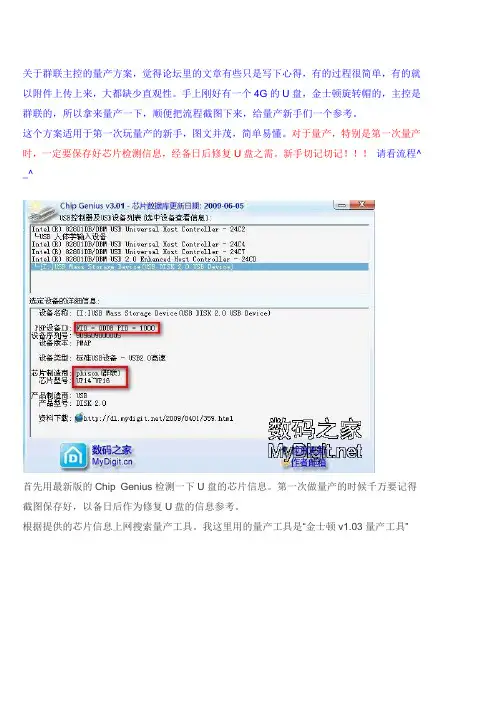
关于群联主控的量产方案,觉得论坛里的文章有些只是写下心得,有的过程很简单,有的就以附件上传上来,大都缺少直观性。
手上刚好有一个4G的U盘,金士顿旋转帽的,主控是群联的,所以拿来量产一下,顺便把流程截图下来,给量产新手们一个参考。
这个方案适用于第一次玩量产的新手,图文并茂,简单易懂。
对于量产,特别是第一次量产时,一定要保存好芯片检测信息,经备日后修复U盘之需。
新手切记切记!!!请看流程^ _^首先用最新版的Chip Genius检测一下U盘的芯片信息。
第一次做量产的时候千万要记得截图保存好,以备日后作为修复U盘的信息参考。
根据提供的芯片信息上网搜索量产工具。
我这里用的量产工具是“金士顿v1.03量产工具”将它解压开来打开对弹出来的对话框进行编辑这一页面信息填写完毕后,切换到F1-1至于有网友提出为什么要将VID设为0DD8 详情请参阅/read.php?tid= 61480有些方案会说量产前要先选择模式3,将U盘低格一下。
其实只在这里选上“Preformat”就不用那么麻烦了。
填完以上信息后接着切换到F1-2完成之后点击“另存为”金士顿v1.03量产工具.rar(732 K) 下载次数:154 [ 此帖被摩罗在2009-06-11 16:30重新编辑]接着点击点击开始之后,量产工具先会对U盘进行低格,时长大概是一分钟。
低格成功的时候它会弹出一个对话框,这时先别理它。
直接把U盘拔出来,再插进去。
点击确定。
正式开始量产……等差不多八分钟后,U盘量产好了。
^_^电脑会重新识别U盘,提示安装硬件点击“下一步”安装硬件吧安装成功后看,多了一个驱动盘,里面有什么东东?打开看看[ 此帖被摩罗在2009-06-11 06:53重新编辑]哈哈,至此,你的U盘已经量产好了。
接下来只要在主板上设置第一启动项为“USB-CDROM”在开机的时候点“Del”进入主板设置,进入“Advanced BIOS Features”(主板不一样,设置也不一样,这里只是一个参考)如果想了解更多点浏览“与U盘启动相关的BIOS设置说明图解[20081217更新]与U盘启动相关的BIOS 设置说明图解[20081217更新]”在“First Boot Device”用“+/-”选为“USB-CDROM”启动模式插入U盘,开机,就可以进入PE,想重装就重装吧,想转移资料就转移资料吧。

U盘量产操作指引一在量产前准备:1,主控为群联的支持量产的U盘,我们推荐Kinston DT101 G2、Kingston DataTraveler G3、DT Mini Fun这三款U盘,建议到“U盘之家”购买;2,U盘量产工具,我们推荐群联Phison最新量产工具MPALL v3.29.0B(由美的总部提供)。
二U盘量产步骤我们以DataTraveler G3为例,演示一次量产全过程。
1,拿到新购买的U盘和量产过的U盘,我们首先要对其进行恢复,使其能够被量产。
插入U盘,打开量产工具MPALL_F1_9000_v329_0B.exe,点击Update,我们在左边能看到U盘相关信息;2,打开右上角复选框,选择”DataTraveler G3恢复.ini”,然后点击“Start”,执行恢复动作;3,恢复过程中,会弹出提示,单击OK继续进行恢复动作;4,恢复完成后,可看到如下界面,点击“Close”,拔出U盘,那么我们的U盘可以进行量产了;5,重新插入U盘,并重新打开MPALL_F1_9000_v329_0B.exe量产工具,点击“Update”,可看到如下界面;6,然后在右上角复选框选择“DataTraveler G3量产.ini”,单击“Setting”;7,在弹出的对话框上选择“Basic Setting”和“Load Last Setting”,然后单击“OK”;8,在弹出的界面中的CD-ROM Image处,单击浏览按钮;9,在弹出的界面中“File Of Type”处,选择“ISO File”,然后找到标准化映像,最后点击“Open”打开10,点击“Save”,然后点击右上角关闭按钮,关闭对话框;11,点击“Start”,开始量产;12,量产成功后,如以下界面所示,至此,我们的量产工作就完成了;。

金士顿16gU盘量产成功DT101G2教程
第一次买较大U盘量产,以前只量产过8G以下各类U盘,所以心里没底论坛和网上搜索诸多相关教程,其中一篇引起我的注意,上面有一注意事项吸引眼球“注意:不要按官方教程,选择烧入固件选择必挂”后分析得知不是吓唬人因为官方提供的那个固件信息是MP3的固件信息哈哈U盘烧入指定挂掉。
在此万分感谢提供此经验的网络人士!
下面我把量产重要步骤说明下:
一、插入U盘打开软件检测U盘ChipGenius(点击这里下载芯片检测工具)
设备名称: [H:]USB Mass Storage Device(USB Device)
PNP设备ID: VID = xxxx PID = xxxx
设备序列号: 00xxxxxxxxxxxxx
设备类型: 标准USB设备 - USB2.0高速
芯片制造商: phison(群联)
芯片型号: PS2250
产品制造商: kingston
产品型号: Device
二、按照“芯片制造商: phison(群联)芯片型号: PS2250”找到相应工具(点击这里可下载到)
三、按教程操作
按顺序抓图如下并注明重点,我想看图最直观注意里边做的提示!。
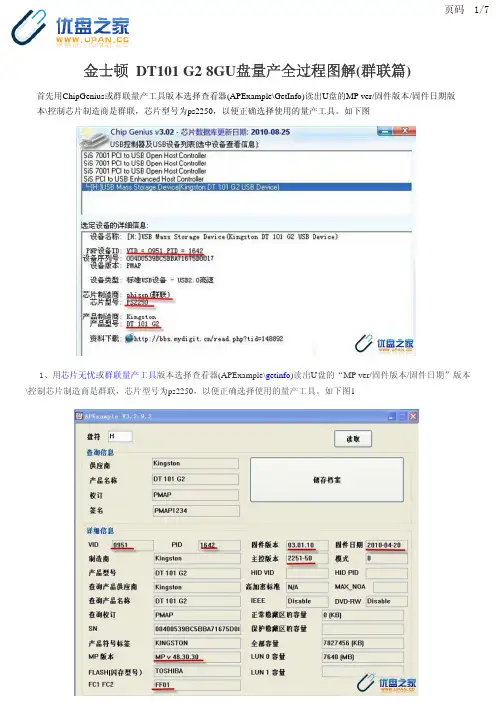
金士顿 DT101 G2 8GU盘量产全过程图解(群联篇)首先用ChipGenius或群联量产工具版本选择查看器(APExample\GetInfo)读出U盘的MP ver/固件版本/固件日期版本\控制芯片制造商是群联,芯片型号为ps2250,以便正确选择使用的量产工具。
如下图1、用芯片无忧或群联量产工具版本选择查看器(APExample\getinfo)读出U盘的“MP ver/固件版本/固件日期”版本\控制芯片制造商是群联,芯片型号为ps2250,以便正确选择使用的量产工具。
如下图1这是从群联量产工具版本选择查看器(APExample&GetInfo)检测到的U盘参数,下面填写量产配置文件时要用到!2、我使用的量产软件是: MPALL v3.12打开“MPALL v3.12”中的“MPParamEdit_F1.exe”(注:MPParamEdit_F2.exe一般用于OEM量产),看下图设置吧!初次使用可选高级设置和最新设置,再次使用可选载入原来设置并保存的文件3、第一项“IC _FW”选项页设置见下图:4、第二项“Flash Setting”:设置见下图:页码3/7个可移动盘,可如下设置:7、第五项“Other Setting”,我没有使用选用。
8、最后可点击右边的“保存”,则自动保存配置信息为“MP.ini”;若点击“存贮为”则保存为自定文件名称的配置文件,以便下次参考,可以省许多事!9、按以上设置就可以量产了,打开“MPALL_F1_070C_v312_0A.exe”,见下图:点击“Update”(更新)按钮!以便程序可找到您的U盘驱动器或设备;点击“Start”开始量产。
10、绿条出现,说明量产成功,尽管U盘还在不停地闪,不管它,拔出U盘再重新插入,就OK了。
11、此时,已经有了CD-ROM和剩余空间做成的U盘。
在我的电脑里的图是这样的,见下图:*注意:最好不要在Vista/2008/Win7操作系统下进行量产操作,即使您认为这些系统的兼容性很好!12、如果对原来的量产结果不满意,想再次量产,首先需要量产为原厂设置,然后再量产。

金士顿4G旋转U盘DT 101 G2金士顿8G旋转U盘DT101 G2量产前用ChipGenius是检测不出芯片信息的.但用GetInfo 可以查出如图(MPALL v3.08 里有,下面有下载地址)1 输入U盘所在的驱动盘符,按read2 主控版本2251-503 MPALL v3.094 固件日期2010年4月20日(新买的U盘嘛)(注意:getinof.exe 识别不到以上的信息,就不要往下操作了,不然U盘会报销。
不是同样的U盘外观,芯片就是一样的)这里我用到的量产工具:MPALL v3.08 进行量产下载地址: /source/2638371重要提示:千万不要烧入固件,我第一个就是这样挂的,结果跑去找老板换了一个,千万不要选择烧入固件否则比挂,嘿嘿配置如下大家看吧:运行MPParamEdit_F1.exeSetting Type 对话框中选择"Basic Setting" "New Setting" 按ok进入,并设置参数如下图我这里保存名字为ZC.ini ,过程不用发吧照着选就行了.然后运行MPALL_F1_7F00_DL07_v308_00.exe ,我们回到主界面:注意画圈的地方选上你刚配置的文件即可;激动的时刻到了Stsrt---------------------------等待中......不报红OK 恭喜你成功!!!有什么问题直接回复;量产成功后信息如下:设备名称: Kingston DT 101 G2速度测试结果摘要:物理操作速度R:21.6MB/s W:6.4MB/s创建文件速度 2.42 ms/file删除文件速度 2.19 ms/file4K随机读写速度R:3.2MB/s W:0.5MB/s512K随机读写速度R:17.7MB/s W:5.3MB/s4K文件复制速度R:0.6MB/s W:0.1MB/s32MB文件复制速度R:13.8MB/s W:4.1MB/s设备名称: USB DISK CD速度测试结果摘要:物理操作速度R:22.6MB/s W:7.2MB/s创建文件速度 2.34 ms/file删除文件速度 5.00 ms/file4K随机读写速度R:2.5MB/s W:0.7MB/s512K随机读写速度R:17.7MB/s W:3.2MB/s4K文件复制速度R:0.8MB/s W:0.1MB/s32MB文件复制速度R:16.9MB/s W:5.3MB/s感觉速度没什么太大的提升,应该是没有烧入固件的原因吧。
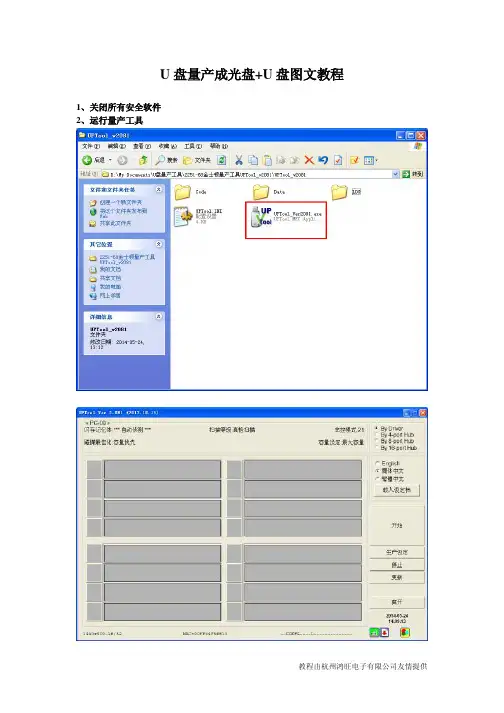
U盘量产成光盘+U盘图文教程
1、关闭所有安全软件
2、运行量产工具
3、点击“生产设定”按钮
4、密码为空,直接点击“确认”按钮
5、点击选项卡中的“分区”
6、勾选“启用模拟光碟”
7、选择“CDROM+USB Disk”模式
8、点击“选取”按钮,加载ISO镜像文件(需先用其它工具制作好ISO镜像文件)
9、找到ISO镜像文件存放的位置
10、选取ISO镜像文件,点击“打开”按钮
11、点击“确认”按钮保存设置
12、将待量产的U盘插入电脑USB,软件将自动检测到U盘(先插入U盘,再启动量产工具也是可以的,只不过启动软件后就开始检测了)
13、点击“开始”按钮,进行量产
14、量产开始,进度条开始前进,请耐心等待,此时不要乱动电脑和U盘,千万不要断电,否则造成量产失败甚至U盘报废。
15、量产完成,进度条变成绿色
16、点击“离开”按钮,关闭量产工具
17、等U盘灯不再闪烁后,拔出U盘,再重新插入电脑,此时,电脑会识别出一张光盘和一个U盘。
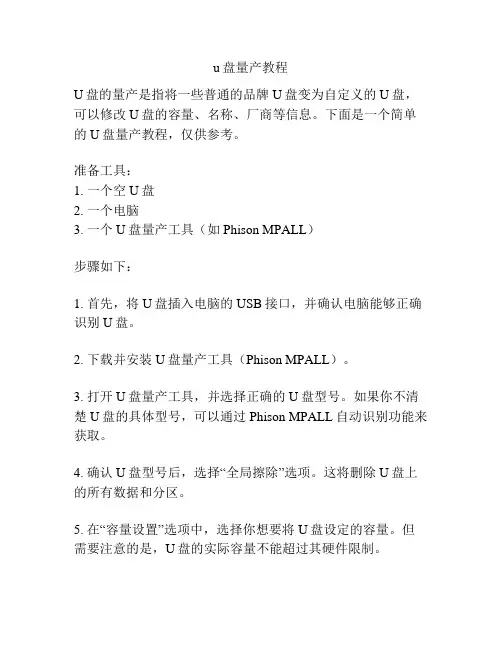
u盘量产教程U盘的量产是指将一些普通的品牌U盘变为自定义的U盘,可以修改U盘的容量、名称、厂商等信息。
下面是一个简单的U盘量产教程,仅供参考。
准备工具:1. 一个空U盘2. 一个电脑3. 一个U盘量产工具(如Phison MPALL)步骤如下:1. 首先,将U盘插入电脑的USB接口,并确认电脑能够正确识别U盘。
2. 下载并安装U盘量产工具(Phison MPALL)。
3. 打开U盘量产工具,并选择正确的U盘型号。
如果你不清楚U盘的具体型号,可以通过Phison MPALL自动识别功能来获取。
4. 确认U盘型号后,选择“全局擦除”选项。
这将删除U盘上的所有数据和分区。
5. 在“容量设置”选项中,选择你想要将U盘设定的容量。
但需要注意的是,U盘的实际容量不能超过其硬件限制。
6. 在“厂商信息”选项中,你可以设置U盘的厂商名称、产品名称等信息。
这些信息会在电脑上显示。
7. 完成以上设置后,点击“开始”按钮,开始进行U盘量产。
8. 等待量产过程完成。
这个过程可能需要一些时间,具体时间取决于你的U盘型号和容量。
9. 当量产完成后,关闭U盘量产工具,拔除U盘,并重新插入电脑。
电脑应该能够正确识别你的自定义U盘。
需要注意的是,在进行U盘量产时,一定要确保选择正确的U盘型号和容量,避免对U盘造成不可逆的损坏。
同时,建议备份重要数据,以防量产过程中数据丢失。
此外,提醒不要使用量产工具进行盗版U盘量产或其他非法操作,以免触犯法律法规。
以上仅为一个简单的U盘量产教程,更详细的操作细节可以在相关技术论坛或官方网站上找到。
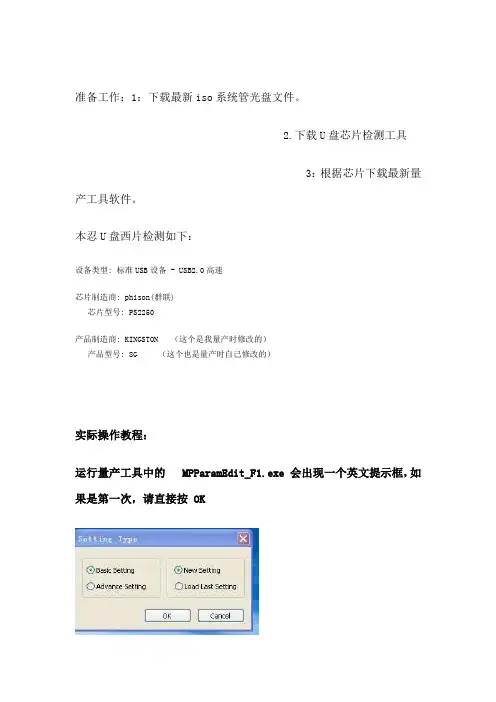
准备工作:1:下载最新iso系统管光盘文件。
2.下载U盘芯片检测工具3:根据芯片下载最新量产工具软件。
本忍U盘西片检测如下:设备类型: 标准USB设备 - USB2.0高速芯片制造商: phison(群联)芯片型号: PS2250产品制造商: KINGSTON (这个是我量产时修改的)产品型号: 8G (这个也是量产时自己修改的)实际操作教程:运行量产工具中的 MPParamEdit_F1.exe 会出现一个英文提示框,如果是第一次,请直接按 OK图一出现以下窗口。
图二在出现的窗口右侧选择‘简体中文’(见上图红色1所示位置),然后点击‘载入’则弹出下图窗口:图三点击里面的8G..INI 确定。
如下图,4个红色部分,按照下面说明开始修改设置图四修改数字说明:红色1 部分:是产片名称和编码不用修改就可以。
红色2部分:这个是定义你需要量产的系统ISO位置的,点击那个2红色位置的蓝色部分,会出现下面窗口,点击左侧‘我的电脑’定义需要量产的ISO系统文件位置。
图五在窗口下面‘文件类型(T)’后面修改为‘ISO Files(*.iso) 如下图六所示:图六这里说明一下,由于电脑配置分区不同,下载的ISO系统文件位置也不同,请根据你自己的位置找到ISO文件,下面是我电脑上ISO文件的位置,直接在它上面双击鼠标就可以。
图七图八见上图,红色3部分:一定要修改为‘卸载式磁盘’软件打开默认是‘固定磁盘;,这个部分千万注意,如果不修改,恭喜您,你量产后的U盘将变为死盘,可以继续用,但不能进行再次量产。
上如图红色4 部分:是量产所占用空间大小的调整,本U盘启动系统为2.75G,所有我调整大小为3000M(就是3G 见下图),一般尽量调整大一点,例如你量产的是4G, 请调整大小为4100M图九修改完毕后点击上面的保存伙计们,终于要开始量产了,赶紧献花。
运行目录下的:MPALL_F1_9000_v316_00.exe 见下图,图十***设置修改:点击下图第1部分后面的绿色部分的小前头,在里面选择8G,.INI 确定。
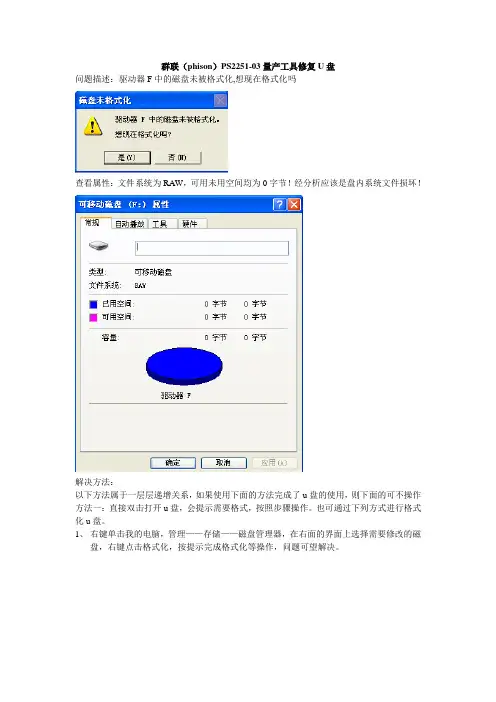
群联(phison)PS2251-03量产工具修复U盘
问题描述:驱动器F中的磁盘未被格式化,想现在格式化吗
查看属性:文件系统为RA W,可用未用空间均为0字节!经分析应该是盘内系统文件损坏!
解决方法:
以下方法属于一层层递增关系,如果使用下面的方法完成了u盘的使用,则下面的可不操作方法一:直接双击打开u盘,会提示需要格式,按照步骤操作。
也可通过下列方式进行格式化u盘。
1、右键单击我的电脑,管理——存储——磁盘管理器,在右面的界面上选择需要修改的磁
盘,右键点击格式化,按提示完成格式化等操作,问题可望解决。
若最后提示格式化成功,即可。
若提示格式化不成功,可进行方法二的操作。
方法二:使用usboot-v1.70工具修复
选择HDD方式,按提示操作。
修复完成后,查看是否可以使用,不行可尝试方法三。
方法三:使用U盘量产工具修复,这个方法基本都可用
下载芯片无忧:/tools/test/ChipEasy.html
解压运行“芯片无忧.exe”
检测u盘,直接插上u盘,过会会出现检测结果
下载量产工具
直接使用“芯片型号”或“芯片制造商”去量产网搜索,鉴于本人的u盘型号是低版的,下载量产工具为Formatter_SiliconPower.exe,直接使用格式化,等个3-4分钟formart完毕,重新插入,即可使用。
“U盘量产”我想大家都有可能听说过,最近有很多网友在寻修问吧提出这个问题,笔者最近也做了个量产的尝试,结果非常顺利地做好了量产,接下来我就把我做量产的经验分享给大家。
首先来了解一下量产软件的定义,量产软件英文USB DISK PRODUCTION TOOL,简称是PDT,意思是U盘生产工具。
U 盘生产厂家不像我们玩家,一次就搞一两个U盘,他们生产都是按批计算的,是用电脑连上USB HUB,同时连上8-16个(甚至更多)U盘,然后用PDT向众多U盘写入相同数据,完成U盘生产的最后工序。
所以PDT因此得名量产软件—即工厂大批量生产U盘的专用软件。
实战:需要用到的软件:ChipGenius,用于检测U盘芯片型号。
U盘量产软件:基本上每一种芯片都有专门的量产工具软件,大家先用ChipGenius检测芯片型号后作出选择。
ChipGenius v3.01下载地址:/software.aspx?id=134750种U盘量产工具大全下载地址:/software.aspx?id=1369首先启动ChipGenius,然后把U盘插上,ChipGenius就开始检测U盘芯片组。
可以得知芯片型号是联盛的UT165。
紫光创奇z-309 2G量产过程!芯邦2093A量产!紫光啊,清华紫光啊,搞不明白到底是不是一家,不管是不是一家,反正是深圳的工厂!金属外壳,型号创奇z-309就是这款工具检测:为什么芯片制造商和芯片型号为未查到呢?我记得刚开始是显示型号的,但是第一次量产失败了,后来就没有了。
当时显示芯邦2093找到芯邦2093量产工具,文章末尾有软件及说明书下载。
点击可执行文件开始量产,因为第一次,所以一边看说明书一边量产,虽然第一次没有弄成,但是最后还是成了,另外说明下这个量产工具还是比较简单的,至少比群联的直观!出来主控型号,因为我的已经量产过了,所以类型显示自动播放盘。
因为要产生usb-cdroom,所以低格的过程是必须有的。
新手必看:PHISON群联方案工具v1.96量产图解量产之前的工作复制下面文字保存为INI文件格式的format文件名(放到和量产工具同一目录)(新建文本文档另存,保存类型:所有文件,format. ini)[PenDriveMP]IC Type=PS2231Used MPTool=F1_90_v196_00.exe[Parameter Mark]Parameter Type=F1_MP_21[Customize Info]USB VID=0x1005USB PID=0xb113String Product Name=DataTraveler 2.0String Manufacturer Name=KingstonInquiry Version=PMAPStart Serial Number=0x10b8End Serial Number=0x10b8PC Number=0Customer Code=0x75[Configuration]Reset Serial Number=1[TestItemOption]Do Preformat Test=1[Extra]Mode=3[Misc]Volume Label=USB DISK CD[Advance]Tick=1FC1=0xffFC2=0x01[Firmware]ISP=1Burner File=D:\v1.96.00\BN206.BINFirmware Name=D:\v1.96.00\FF0110D.BINVerified Firmware Name=D:\v1.96.00\FF0110D.BIN打开ParamEdt-F1导入INI文件,即format.ini.自行修改,如图C 编码填0[Customi ze Info]Customer Code=0x75一会儿时间就会跳出提示,如下图这时先不要点确定,重新拔插U盘,电脑认出U盘之后再点确定之后一会儿时间出现绿色表示成功,再拔插U盘量产USB-CDROM,我等下再发图片再次打开ParamEdt-F1导入format.ini,修改如下:SN这里的填写应该是0x10b8 另外P C 编码填0等待出现绿色成功了,重新拔插U盘就可以使用了这里说一下,量产CDROM,直接使用2 1模式也可以的不用使用3模式(这个是恢复出厂的),再21模式`如果单使用21模式量产CDROM,有个步骤要注意,如图这里的Preformat是要打√的,除非U盘只有一个区,没有CDROM,(就一个盘就是了)其它都一样了,选择Preformat,在量产的过程种会跳出,如图这时先不要点确定,重新拔插U盘,电脑认出U盘之后再点确定之后一会儿时间出现绿色就搞定了大家测试一下速度,有提升的话,就用GHOST备份U盘,成GHO文件,不想启动(不想做CDROM,又要提升U盘速度)那就再使用最前面的方法把U盘量产了图1图2图3图4图5再把GHO恢复到你的U盘,这样应该就可以提升速度的在U盘右键查看U盘是FAT32格式的,在GHOST查看U盘是FAT1 6格式的,如果在U盘格式化为FAT32,速度马上下降量产后的U盘格式并不是FAT32格式,所以U盘速度提升,这样我们就利用GHOST来还原你刚才量产之后的格式,速度也就上去了另外我还发现制作双启动格式USB-CDROM 和USB-ZIP格式大大降低了U盘格式,在U盘量产后的区里利用DISKGENIU分区来新建V MWARE虚拟硬盘也要把U盘作成FAT32和FAT16,FAT16为US B-ZIP,扫描U盘速度下降了许多,应该这里也是格式化了U盘格式才导致,U盘量产后的格式绝对不是FAT32的,在这里我也不建议大家使用双启动附上我的8G金士顿量产后的图片,速度[ 此帖被qzwfs在2008-10-14 16:19重新编辑]。
新手必看:PHISON群联方案工具v1.96量产图解摘自数码之家qzwfs /read.php?tid=55922&fpage=4VID 1005 PID b113如果不是,请自己修改VID 13FE 或0D7D 量产之前请参考以下链接---------------------------------------------------------------------------------------------------------------------- /read.php?tid=39381&keyword=%B3%F6%B3% A7(我们用官方量产工具时,当VID 为0x13FE 或0x0D7D 时,序列号头两位始终是90,当VID 不等于0x13FE 或0x0D7D 时,序列号头两位才会是我们INI 文件中Customer Code 的设定值。
事实证明群联芯片的量产工具在量产时作了限制。
当VID 为0x13FE 或0x0D7D 时,Customer Code 直接等于90,不再是从INI 文件中的Customer Code 读入。
只有不等这两个值时才会从INI 文件中读入Customer Code 。
附件工具可以出去这个限制,当VID 为0x13FE 或0x0D7D 时,也会从INI 文件中读入Customer Co de,真正返原到出厂状态,让我们可以去商家那里保修。
这里在说下工具用法:运行工具->点开始->选择群联量产工具文件(F1 或F2 都可以)->确定(提示"限制已经成功解出!")->完成,重新量产U盘,就可以返原了。
注意:1、此工具在1.89和1.96版本中测试通过。
2、如果你的INI 文件中没有Customer Code,量产后序列号头两位还是默认值90。
3、1.89版本量产配置编辑器存盘会把Customer Code删除。
phison群联UP13~UP16最新ps2251主控DataTraveler G2 量产教程PS:本教程转自网络,所有权归原作者所有,本人只是推荐分享,不负任何责任。
设备名称: [F:]USB Mass Storage Device(Kingston DataTraveler G2 USB Device)PNP设备ID: VID = 0951 PID = 1624设备序列号: 001CC0EC34E5E9C1B6A30023设备版本: PMAP设备类型: 标准USB设备- USB2.0高速芯片制造商: phison(群联)芯片型号: UP13~UP16产品制造商: Kingston产品型号: DataTraveler G2钢口信息为:DTIG2/8G04366-308.A00F 5VCH 4626966 CHINA我们先量产下3模式吧。
解压本帖附件MPALL v2.01.00.rar(带量产配置.exe和3.txt,21.txt)到C盘根目录。
然后打开量产配置.exe (请确保MPALL v2.01.00文件夹下有3.txt和21.txt)打开后要求输入量产模式,(只能输入数字3或21,要量产3模式就输入数字3,21模式就输入数字21.)我们现在要量产3模式,就输入3然后确定。
这时候会让你输入主控,(主控默认输入PS2251-50,如果你要更改请打开MPParamEdit_F1_v3020.exe,按照主控列表来输入,如果输入错误,可能无法量产成功。
)我们按默认的PS2251-50。
点击确定。
<下面几步的配置有默认值,我都会直接选默认值。
输入的要求,都会有提示。
如果需要更改的,自行修改!> 下一步是输入VID,默认0951,点击确定。
下一步是输入PID,默认1624,点击确定。
下一步是制造商名称,默认Kingston,点击确定。
下一步是产品名称,默认DataTraveler G2,点击确定。
金士顿U盘量产工具-群联/擎泰前不久买了几个不同大小的金士顿U盘,想做成USB-CDROOM,在网上找到了一些两产工具,几个U盘的主控芯片还不一样,就先介绍个群联的吧。
1、先用“chipgenius2.50”检测U盘的主控芯片2、用工具“群联Phisonv1.89.00”进行量产。
解压文件后有四个可执行文件,我们只用含“F1”的两个文件。
(含“F2”的两个文件可以添加更多厂家信息,OEM用的)先执行ParamEdt-F1-v1.0.10.2.exe,生成我们需要的配置文件。
除了模式一栏是必填项,其他都可不填。
以下逐一说明:客户资料:建议填一下,万一以后需要这个数据可以读取。
注意,PID和VID一定要遵循0x????格式,否则丢弃。
比如我的Vid_13fe&P id_1d00就填PID:0x13FE 厂商:KingstonVID:0x1F00 产品:DataTraveler 2.0修订版本:PMAP (如果软件识别,会自动填写)配置:强烈建议勾选“Auto detect”。
你手动填不能保证容量正确,因为你看到的容量未必是真实容量。
如果你想扩容(JS的干活),想填多少填多少。
卷标:可填可不填。
提示:可隐藏区域(私有区域)是可以隐藏的区域,不是隐藏区域,Serial number:不要填。
如果填写错误,你可能需要完整格式化才能使用U盘Preformat:不要选。
除非你怀疑你的U盘有坏区,或者上次量产失败。
不勾选一样会进行格式化。
勾选类似于硬盘的低级格式化。
勾选后,在后续操作中会出现一次手动插拔U盘的操作。
Hidden size:隐藏U盘部分容量。
隐藏的大小是你填写的数字。
注意,隐藏可不是分区隐藏,实际上是关闭了。
除非重新执行量产操作,这部分容量是不会出现的。
模式:重点3 把U盘做成一个可移动磁盘。
如果你想恢复U盘成刚买回来的状态,用此模式(修复U盘常用)4 把U盘做成一个私有(可隐藏)移动磁盘和一个软盘。
最详细的U盘量产图文教程【群联Phison】
【量产的好处】
1. 安全:处理后,U盘上的光盘所在区域完全不可写,分区、病毒无法破坏!(要是你处理U盘的过程中不慎将病毒引入,那也是超级顽固的!)
2. 兼容性好:由于各厂家主板在USB-HDD和USB-ZIP处理方式上的不同,常规方法制作的U盘启动盘,常常在这台电脑上可用,在另外一台电脑上又引导失败。
而USB-CDROM 模式不存在这个问题。
3. 彻底解决了常规U盘启动后硬盘盘符混乱的问题。
4. 和光盘相比,启动速度快。
现在的电脑都支持USB 2.0模式启动,启动WINPE到桌面不超过一分钟。
5. 可以满足某些人近似变态的DIY情结,当然……只能暂时缓解,不能根治,绝症!
6. 量产后,U盘只有在读取时才会亮灯,平时不亮。
这算不上“好处”,但是我喜欢。
【量产的缺点】
1、不是所有U盘都可以,取决于U盘主控芯片厂家是否提供该功能的量产工具;相信以后会越来越多。
2、本文象征意义大于实际意义,主要是提供一种思路。
3、目前网上下载的启动光盘没有考虑到这种启动方式,启动后可能出现一些错误,虽然几率很小。
4、处理以后checkudisk就不能查看U盘信息(ID)了,而且很多启动盘制作软件不能识别U盘。
5、DOS下的USB驱动程序可能不支持处理后的U盘(但是你可以从U盘引导后使用),WIN PE没问题。
【工具下载】
1、ChipGenius v2.7 USB设备芯片型号检测工具:
/viewthread.php?tid=55326
2、群联量产工具:/viewthread.php?tid=55483
3、量产专用ISO镜像:/viewthread.php?tid=55598
【量产图文教程】
一、用ChipGenius V2.7(目前最新版本)检测USB设备芯片型号:
注:下载后打开ChipGenius 双击运行ChipGenius V2.7
注:找对自己所要信息的U盘;不要找错了
二、打开量产工具ParamEdt F1-v1.0.14.3.exe 设置参数
注:我用的量产工具是V1.89 ;双击打开ParamEdt F1-v1.0.14.3.exe
注:先在Tick if you are using 这句话前的方框内打钩;方可看见其它设置项
注:参照ChipGenius V2.7检测出的VID/PID填写;前面必须添加0x;切记:Auto detect 前打钩!
注:在F1-2 选项卡内点击Select
注:根据1-5序号进行操作;此选项目的是选择量产所需的ISO镜像文件
注:点击另存为进行保存参数
注:默认保存即可;此参数默认保存在你的量产工具文件夹中
注:弹出这个窗口;说明保存成功
三、打开量产工具F1 90 v189.exe 开始量产
注:双击打开F1 90 v189.exe;F2 90 v189.exe为OEM用
注:先获取信息;查看信息是否正确。
切记要选对你的想产参数信息
注:正在量产中... 请耐心等待
注:量产成功;这时关掉此软件;拔出U盘;然后再重新插上四、完成量产:
注:量产后的USB-CDROM磁盘和附属磁盘
修正补充:
注意:如果量产之前U盘没有格式化;请把那个预先格式化的勾打上;有些U盘量产不成功;就是没有预先格式化!(切记)
群联的芯片不错,量产后光启成功率是目前芯片中最大的。
最新的UP14~UP16序列号为24位,应该使用1.03版本来量产。
先用模式3不挂ISO映像文件量产一下,再用模式21正常量产即可。
用PS2233_v1.03.00量产时,PNP设备ID: VID 和PID不能更改,按原来的VID = 0DD8 PID = 1000进行量产就不会出错!
再补充一个小细节:就是在"F1-1"的选项里如果和在右下方勾选了Preformat项之后,在量产的时候,会中途弹出“确定”的对话框提示,这时不要点确定,而是要拔下U盘然后再插入后点“确定”然后再等一会就会变成绿色的了。
我的是4G金士顿U盘。
第一次量产成功。